Windows 10 поставляется с множеством функций, одна из которых — Quick Action. Быстрое действие — это набор кнопок, который позволяет быстро получить доступ к общим функциям, таким как включение или выключение Bluetooth, переключение в режим планшета, регулировка яркости экрана, включение или отключение режима энергосбережения и т. д.
Щелкнув значок чата в области уведомлений или нажав кнопку Логотип Windows + А ключи одновременно, вы можете открыть Центр событий панель. Здесь вы увидите список быстрое действие кнопки внизу.
Microsoft упрощает добавление, удаление или перестановку кнопок быстрых действий в Центре уведомлений и действий в Windows 10. По умолчанию в Центре уведомлений отображаются четыре быстрых действия с возможностью Расширять или же Крах Центр уведомлений, чтобы показать более четырех кнопок.
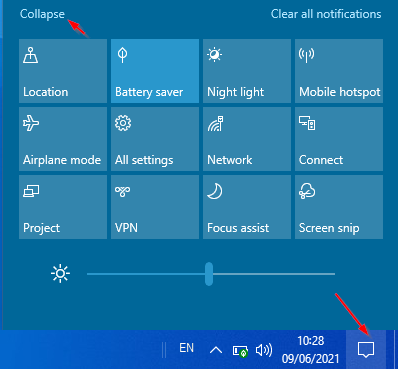
В этой статье gearupwindows мы узнаем следующее:
- Вход в режим редактирования
- Удаление кнопок быстрого действия
- Добавление кнопок быстрого действия
- Перестановка кнопок быстрого действия
Как войти в режим быстрого редактирования действий?
Чтобы настроить быстрые действия, вам нужно открыть его в режиме редактирования. Чтобы войти в режим редактирования, сделайте следующее:
Шаг 1. Нажмите кнопку Окна + я одновременно, чтобы открыть приложение «Настройки».
Шаг 2. Здесь выберите Система категория.
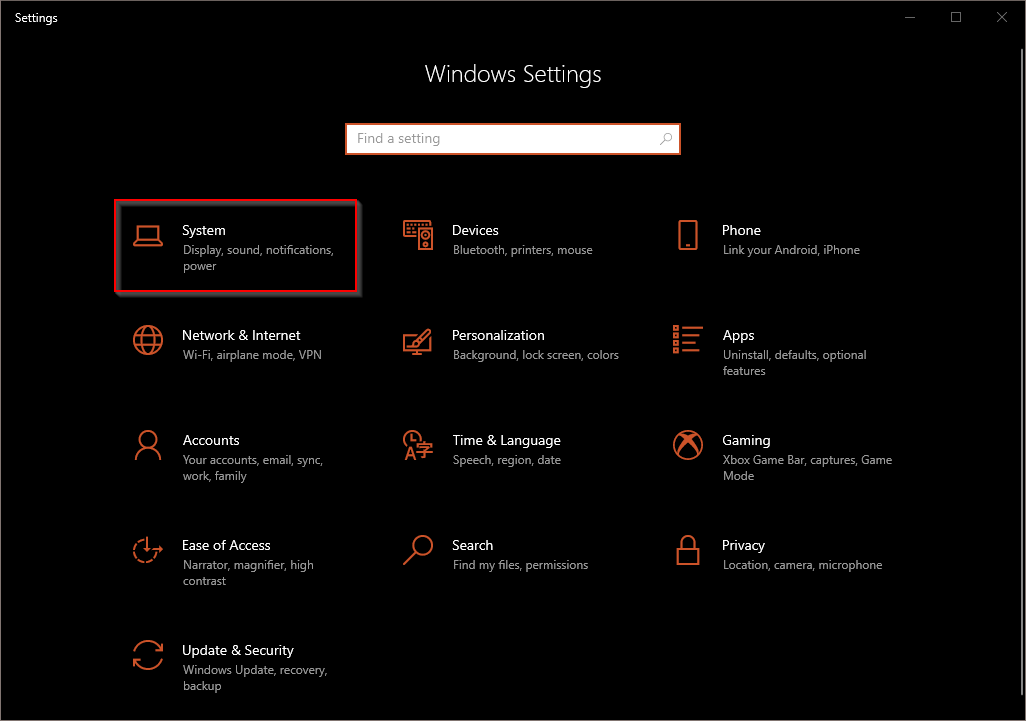
Шаг 3. Перейдите к Уведомления и действия с левой боковой панели.

Шаг 4. На правой панели щелкните значок Редактируйте свои быстрые действия ссылка на сайт. Быстрые действия в Панель Центра поддержки появится в редактируемом режиме.

Примечание: Вы также можете войти в режим редактирования, щелкнув правой кнопкой мыши пустое место в Панель Центра поддержки и выбор Редактировать вариант.

Как убрать кнопки быстрого действия?
Шаг 1. После того, как вы вошли в режим редактирования, просто нажмите кнопку открепить значок которая отображается в правом верхнем углу любой кнопки быстрого действия, и ее можно удалить из Центр событий.

Шаг 2. Наконец, нажмите на Сделанный кнопку, чтобы сохранить изменения.
Как добавить кнопки быстрого действия?
Если вы хотите добавить новую кнопку в Quick Action, выполните следующие шаги на ПК с Windows 10:
Шаг 1. Войдите в режим редактирования.
Шаг 2. Нажмите кнопку Добавлять кнопка внизу. Он отобразит все скрытые быстрые действия. Пожалуйста, выберите желаемое быстрое действие из раскрывающегося меню, которое вы хотите добавить.

Шаг 3. Наконец, нажмите на Сделанный кнопку, чтобы немедленно применить изменения к панели Центра уведомлений.
Как переставить и настроить кнопки быстрого действия?
Выполните следующие шаги, чтобы переупорядочить и настроить кнопки быстрого действия в Windows 10:
Шаг 1. Войдите в режим редактирования.
Шаг 2. Чтобы изменить порядок быстрых действий, нажмите и удерживайте элемент быстрого действия с помощью мыши, затем перетащите его в нужное место.

